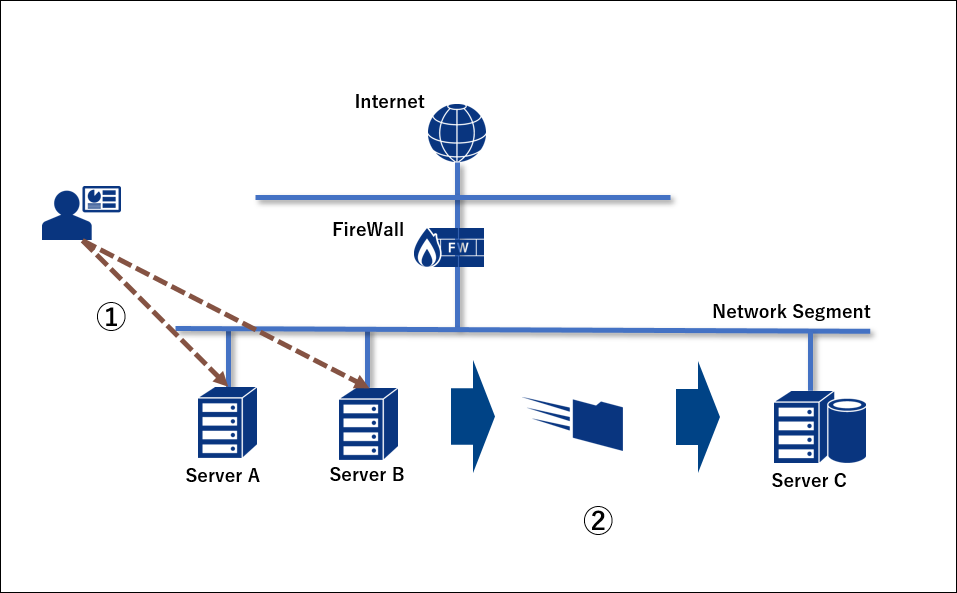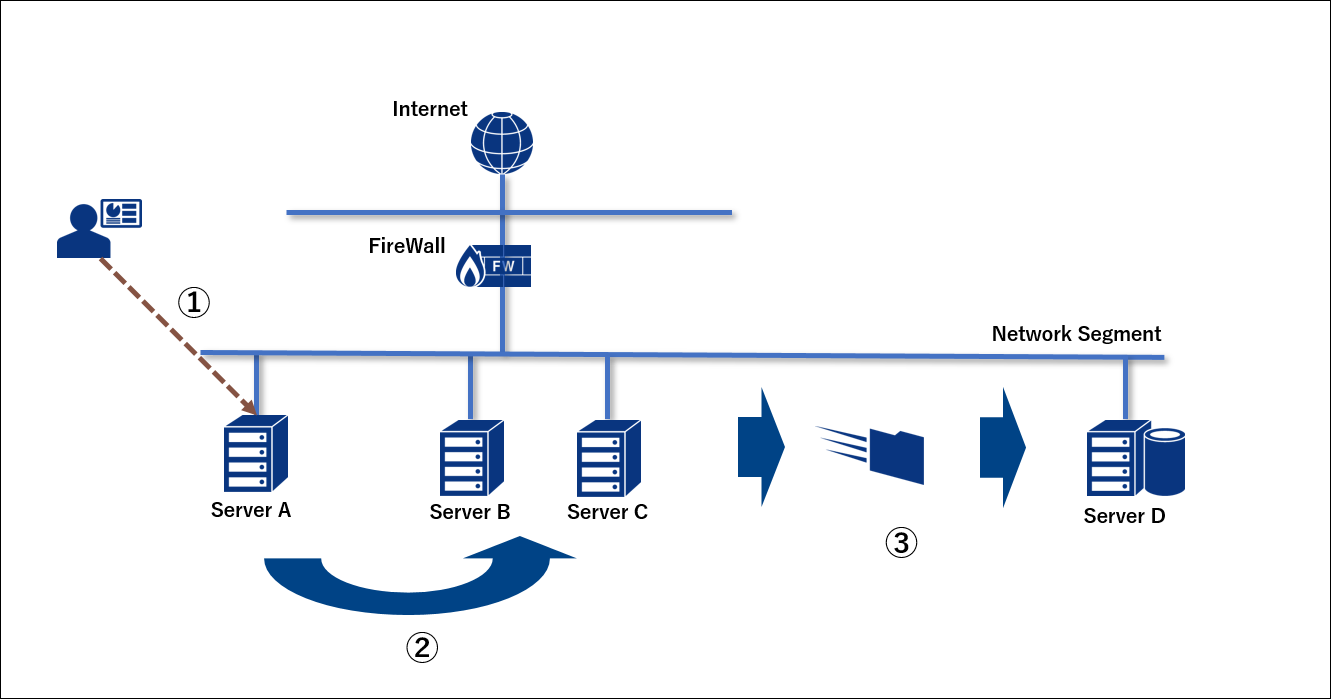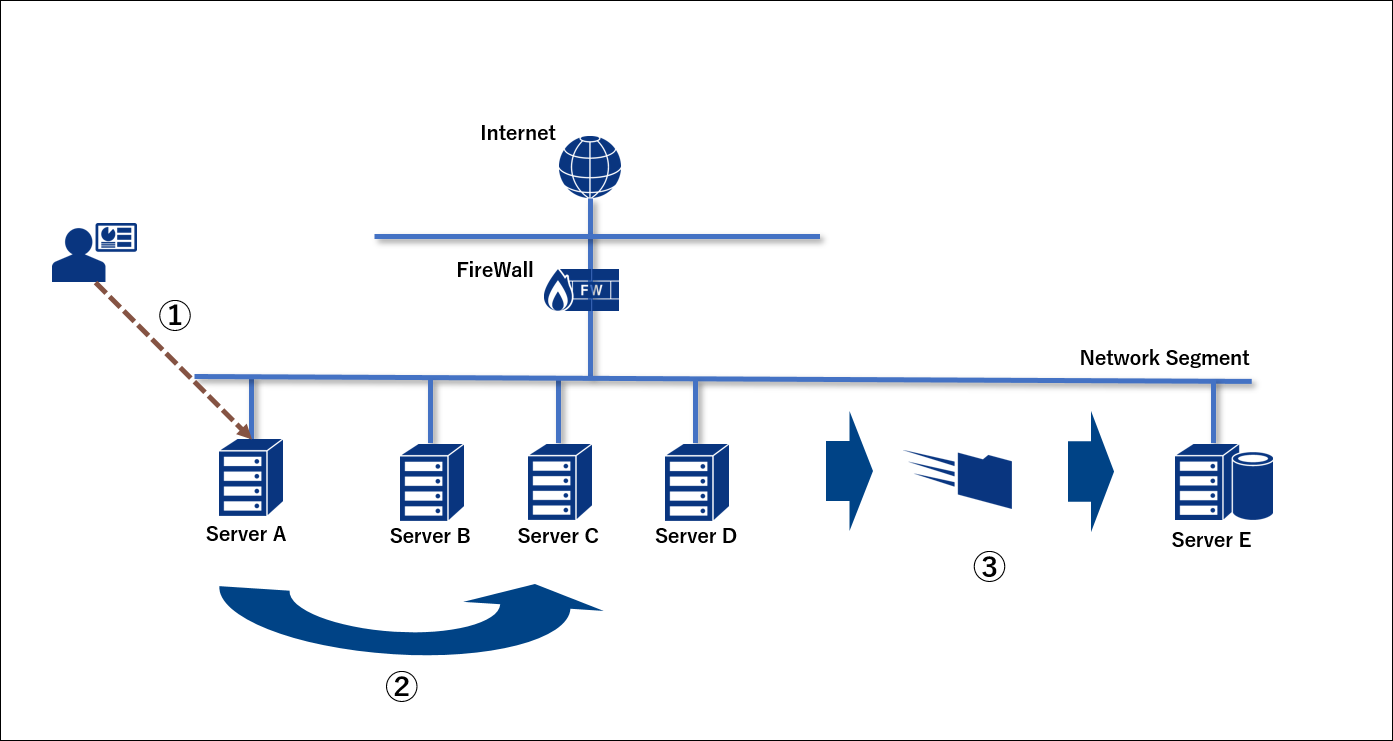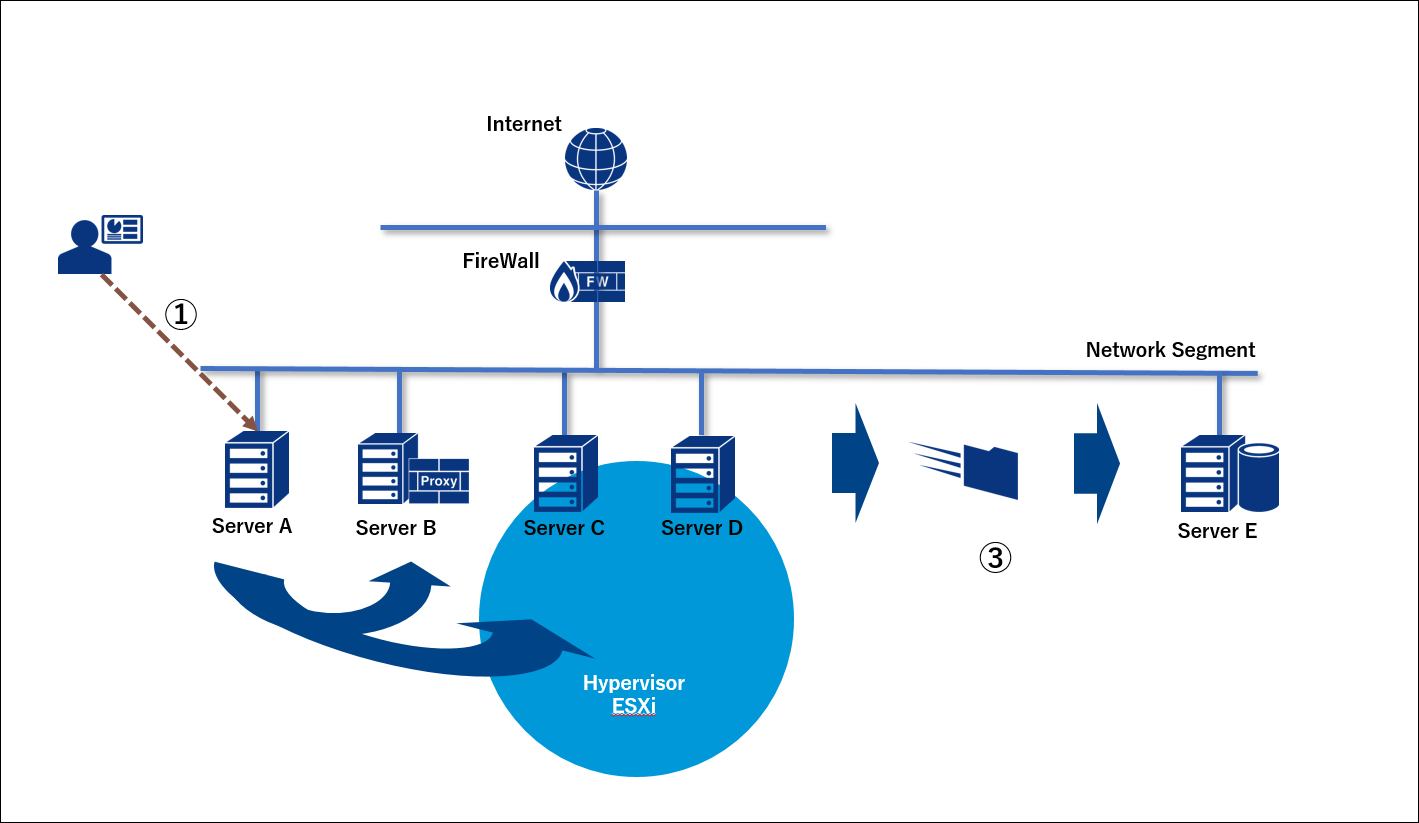2.2.3. Arcserveを利用したバックアップパターン¶
構成パターン |
利用用途 |
単体型 |
構成作業を容易にしたい(手軽にバックアップを実施したい。)
バックアップ対象サーバーが少ない環境
|
集中管理型 |
複数台のバックアップ対象サーバーを、一元管理して運用したい
バックアップ計画を複数サーバー単位でまとめて実施したい
重複除外機能など、Arcserve のさまざまなオプションを活用したい
今はサーバーが少ないが、今後サーバーの増加が見込まれる環境
|
2.2.3.1. 単体型¶
Server A:バックアップ対象サーバー1(Windows)
Server B:バックアップ対象サーバー2(Linux)
Server C:バックアップ先ストレージ(Windows)
2.2.3.2. 集中管理型¶
注釈
本書で説明する構成例では、以下の構成内容を前提としています。
すべてのサーバー間において、ネットワークで接続可能な状態としています。
インターネット接続が可能な構成としています。
Arcserve UDPコンソール:バックアッププランの管理などを実施するサーバーです。Windows Serverにコンソールをインストールして構成します(Linuxサーバーにはインストールできません)。
復旧ポイントサーバー:バックアップ保存先となるサーバーです。Windows Serverに復旧ポイントサーバーおよびエージェントをインストールして構成します(Linuxサーバーにはインストールできません)。重複排除などの機能を使えるほか、CIFS共有先よりも高い性能でバックアップを取得できます。
エージェント:バックアップ対象サーバーです。エージェントをインストールして構成します(バックアップ対象のLinuxサーバーが複数存在する場合、すべてのサーバーにインストールしなくても、バックアップを取得できます。詳細は後述の「Linuxサーバー集中管理型」、「Windows/Linux混在の集中管理型」を参照してください。)。
Linuxバックアップサーバー:エージェントをインストールしたLinuxサーバーです。Linuxサーバーを集中管理する際、最低1台必要です。
バックアッププロキシサーバー:ハイパーバイザー上の仮想マシンをエージェントレスバックアップする際に必要です。Windows Serverにエージェントをインストールして構成します。
2.2.3.3. Windows Serverの集中管理型¶
Server A:Arcserve UDPコンソール(Windows)
Server B:バックアップ対象ノード1(Windows)
Server C:バックアップ対象ノード2(Windows)
Server D:復旧ポイントサーバー(Windows)
2.2.3.4. Linuxサーバーの集中管理型¶
Server A:Linuxバックアップサーバー(Linux)
Server B:バックアップ対象ノード1(Linux)
Server C:バックアップ対象ノード2(Linux)
Server D:バックアップ先ストレージ(Windows)
2.2.3.5. Windows Server/Linuxサーバー混在の集中管理型¶
Server A:Arcserve UDPコンソール(Windows)
Server B:バックアップ対象ノード1(Windows)
Server C:バックアップ対象ノード2(Linux)
Server D:バックアップ対象ノード3(Linux)
Server E:復旧ポイントサーバー(Windows)
注釈
Arcserve UDPコンソール、復旧ポイントサーバーがインストールできるのは、Windows Serverのみです。
Arcserve UDPコンソールからエージェントのリモートインストールができるのは、Windows Serverのみです。
2.2.3.6. ハイパーバイザーサービス上にある仮想マシンの集中管理型(エージェントレス)¶
Server A:Arcserve UDPコンソール(Windows)
Server B:バックアッププロキシサーバー(Windows)
Server C:バックアップ対象ノード1(Windows)
Server D:バックアップ対象ノード2(Linux)
Server E:バックアップ先ストレージ(Windows)
注釈
仮想マシンのゲストOSはWindows/Linux混在の環境でもバックアップが可能です。
ESXiの場合、コンテナオブジェクト(リソースプールなど)をバックアップ対象としてオブジェクト内に新規仮想マシンを作成することで、バックアップ対象として自動検出され、バックアッププランを変更することなく新規仮想マシンをバックアップできます。